LastPass-malo znane funkcije, ki so lahko koristne za vas
Tehnologije / / December 19, 2019
1. Ustvarjanje zaščitenih opombe
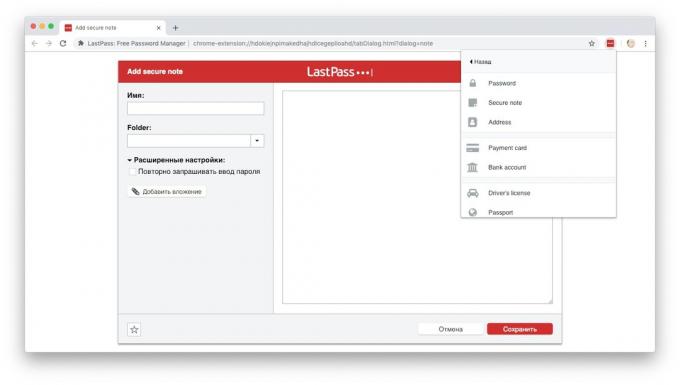
LastPass obok more imeti ne samo gesla, ampak tudi opombe. Bodo varno šifrirani, in nihče ne dobi dostop do njih, ne da bi vedel, svoje glavno geslo. Lahko se uporablja za snemanje, na primer, odgovarja za tajne vprašanja za obnovitev gesla. No, ali katero koli besedilo sploh.
Če želite ustvariti beležko, kliknite ikono LastPass podaljšanje oknu brskalnika, in kliknite Dodaj element → Secure noto. V oknu, ki se odpre, vnesite ime in besedilo, ki ga želite shraniti pred tujci.
Izberite mapo, kamor želite shraniti beležko, in kliknite »Shrani«. V "Advanced Settings" lahko aktivirate tudi ponovljeni prošnji glavno geslo, ko odprete noto.
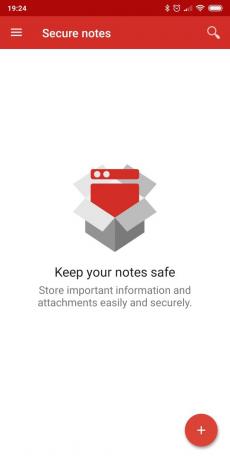
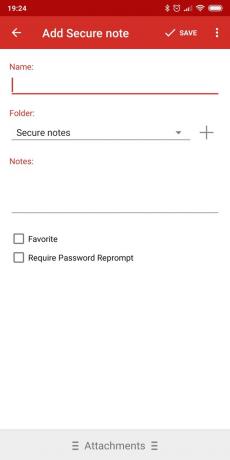
Mobilnega naročnika LastPass pojasnila, so naslednji: + pipa v spodnjem desnem kotu izberite Secure seznanjen, vnesite ime in napišite beležko, in nato kliknite Shrani.
Opombe lahko uredimo tudi v mape. Dostop do njih pa je mogoč prek razširitve brskalnika, kliknite Vsi predmeti → Notes ali preko mobilne aplikacije, odprite stransko ploščo in izbiro Secure zapiske.
Število bankovcev ni omejeno, vendar LastPass razvijalci pravijo, da je širitev začne upočasni, če ste ustvarili več kot 2 000 vpisov.
2. Shranjevanje osebnih podatkov
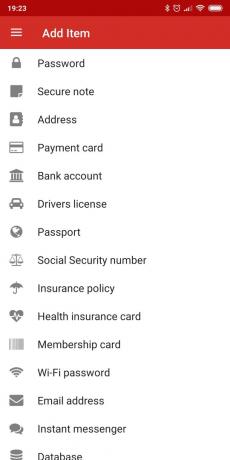
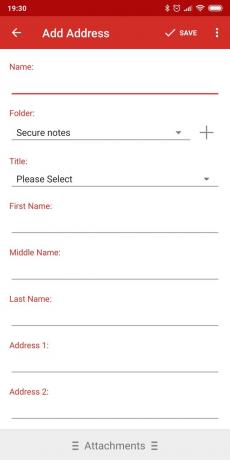
V LastPass je niz predlog za opombe. Universal je prazno polje, kjer lahko damo poljubne podatke.
Toda posebno predlogo za skladiščenje podatkov iz potnega lista, naslov stalnega prebivališča, Informacije o plačilnih karticah in bančnih računih, Wi-Fi, na licence programske opreme in drugih podobnih gesel dobro.
Tako je mogoče ne le ohraniti nedotaknjeno pomembni podatkiToda samodejno zamenjal svojo prijavnico na različnih lokacijah.
3. naložbe za shranjevanje
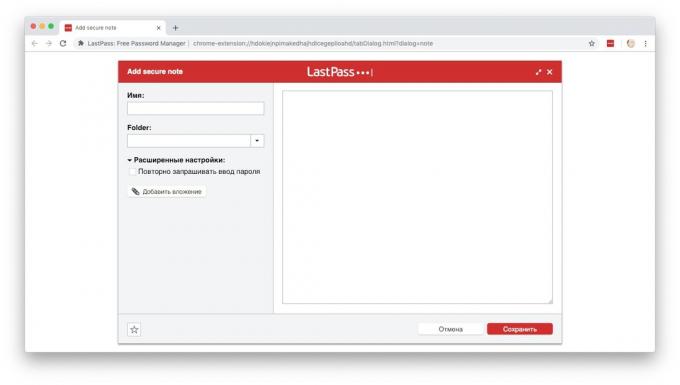
Poleg pisnih informacij, LastPass vam omogoča shranjevanje in priloge. Na primer, lahko fotografirate iz vašega dovoljenja ali kateri koli drug dokument in ga pritrdite na opombo v programu. Bodisi da zaščitene datotečne priloge z datoteko-ključ.
Če želite to narediti, pri ustvarjanju zaščitene seznanil prek katerega koli razširitev brskalnika, kliknite "prilogo Dodaj" v oknu za urejanje. Smartphone Priloga s pritiskom na gumb na dnu zaslona.
LastPass vam omogoča, da priključite vse vrste datotek, vendar ni večja od 10 MB. Brezplačen račun je omejena s kapaciteto za shranjevanje 50 MB, uporabniki Premium dobili 1 GB.
4. Shranjevanje zaznamkov
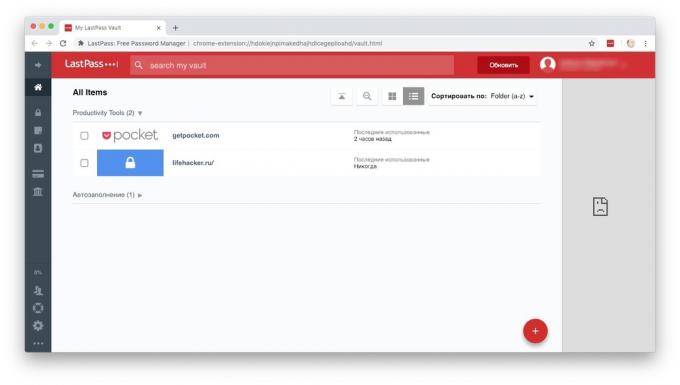
LastPass se lahko uporablja za shranjevanje tajnih zaznamkov, ki ne bodo vidni v seznamu za naslov v brskalniku. Pridobite dostop do njih je možen šele po vstopu v glavno geslo.
Če želite to narediti, kliknite na ikono za razširitev in kliknite Dodaj predmet → geslo, kako normalno delati pri ustvarjanju morebitnim zapisnikom LastPass geslo. Vnesite URL spletnega mesta, ime zaznamka, mapo, kamor ga boste shranili, in, če je potrebno, komentar. Če se stran ne zahteva, da uporabniško ime in geslo, vhod s ne more vstopiti.
S pomočjo LastPass, lahko zlahka dobili dostop do spletne strani prek razširitve ali mobilne aplikacije. zaznamekKot vse druge podatke v programu za bodo sinhronizirani med vašimi napravami.
5. Samodejno izpolnjevanje
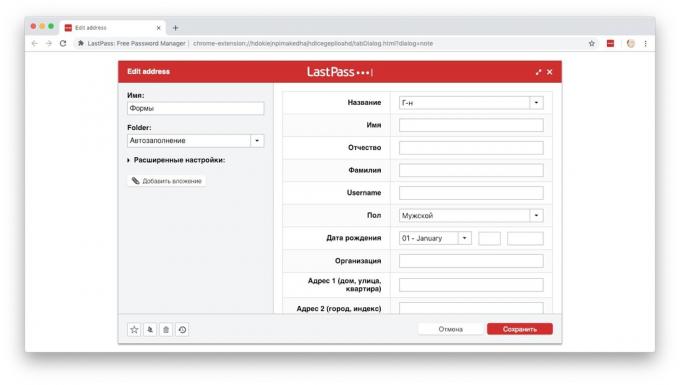
LastPass lahko vstopijo, ne le za prijave in gesla. Prav tako lahko izpolnite prijavnico na različnih lokacijah. Omogoča razširitev samodejno vnesti ime, naslov, telefonska številka, številke kreditnih kartic in druge osebne podatke, ki jih bo znatno prihranite čas.
Ustvariti nov vnos v LastPass, da kliknete gumb Dodaj predmet → naslov. V oknu, ki se odpre, vnesite podatke o sebi tiste, ki želijo, da izpolnijo samodejno. Shranite vnos.
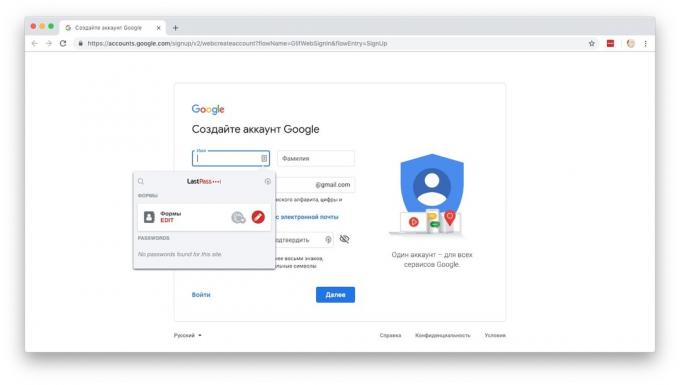
Ko odprete katero koli spletno stran, kjer so polja za registracijo, kliknite na ikono, ki se pojavlja na tem področju. LastPass bo samodejno izbere, kateri podatki za vstop in izpolnite obrazec za vas.
6. nujni dostop
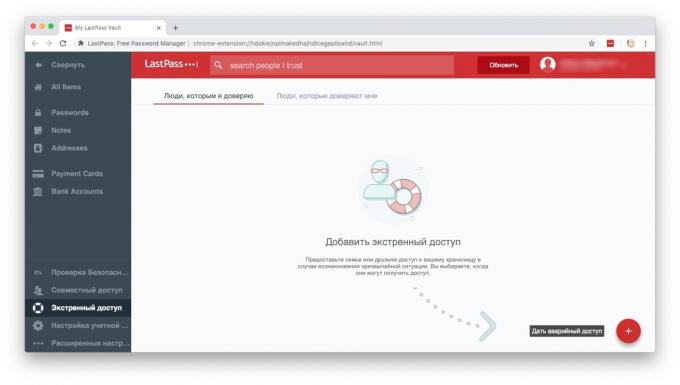
Ta funkcija vam omogoča, da svoje prijatelje ali družinske dovoljenje za uporabo gesla, bančne kode in druge podatke v sili. Če se nenadoma znajdete v bolnišnici ali pa so na voljo za kakšnega drugega razloga, uporabnik, si določite vaš skrbnik lahko prijavite v svoj LastPass trezorju.
Vendar pa je za to, kar potrebujete za premium račun. Skrbnik mora imeti tudi račun LastPass, vendar bo fit in brezplačno.
Če želite aktivirati, kliknite "Dostop sili" v LastPass trezorja v spodnjem levem kotu zaslona. Kliknite + in izberite kdo za delnico.
Če bo vaš družinski član ali prijatelj potrebujejo vaše podatke v LastPass, lahko pošlje zahtevo za prijavo. Vaše sporočilo bo poslal posebno pismo. Če ne zavrne zahtevo v določenem času, se dostop odobri.
7. dvostopenjsko preverjanje pristnosti
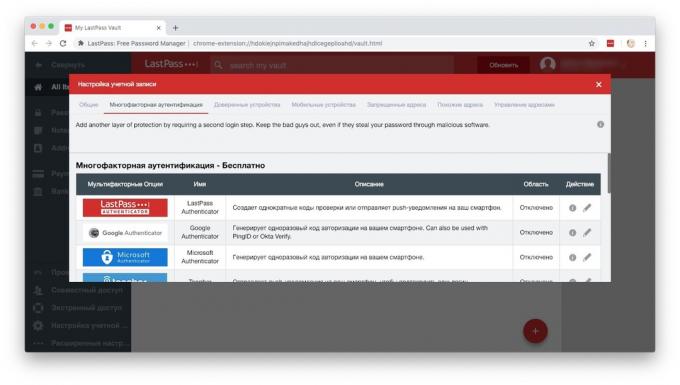
dvostopenjsko preverjanje pristnosti znatno izboljša zanesljivost računa LastPass. V službi ima svojo mobilno aplikacijo za to. Prav tako lahko uporabite rešitev iz Google ali Microsoft.
Kliknite "Nastavitev računa" na spletni strani LastPass in kliknite na zavihek "preverjanje pristnosti Multi-faktor." Izberete ustrezno aplikacijo, kot materni LastPass Authenticatorja.
Kliknite ikono svinčnika, vključno z avtentikacijo in omogočiti dostop brez povezave (v primeru, da je treba odpreti trezor, in pametni telefon ni povezan z internetom). Kliknite »Update«, nato vpisati in sledite navodilom, ki bodo vodili storitev.
LastPass →
Cena: 0

razvijalec: razvijalec
Cena: Brezplačno

Cena: Brezplačno
Cena: Brezplačno
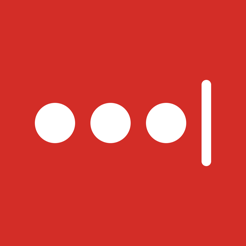
Cena: Brezplačno
glej tudi🔏🧐📲
- Top 10 managerjev različica Layfhakera gesla
- 10 aplikacij za shranjevanje gesel
- Kako se zaščititi pred novo grožnjo taksist LastPass


